网卡ARP静态开机绑定
- 格式:doc
- 大小:107.00 KB
- 文档页数:2
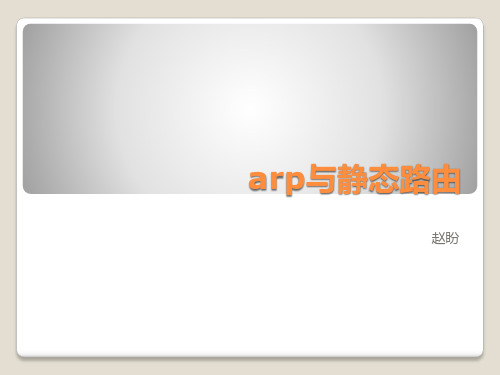
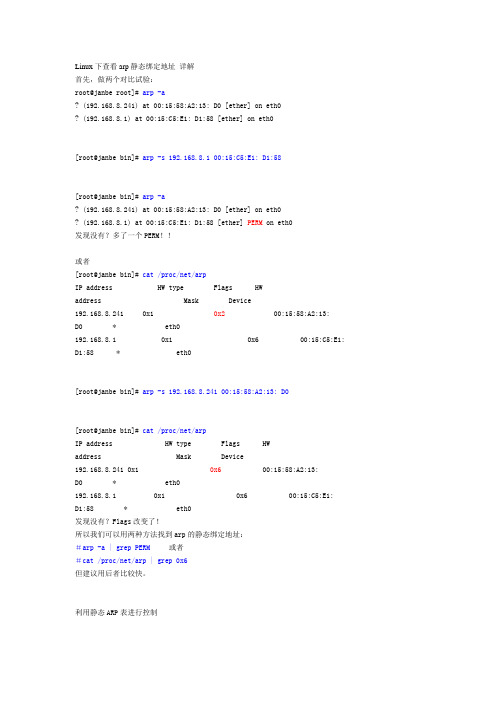
Linux下查看arp静态绑定地址详解首先,做两个对比试验:root@janbe root]# arp -a(192.168.8.241) at 00:15:58:A2:13: D0 [ether] on eth0(192.168.8.1) at 00:15:C5:E1: D1:58 [ether] on eth0[root@janbe bin]# arp -s 192.168.8.1 00:15:C5:E1: D1:58[root@janbe bin]# arp -a(192.168.8.241) at 00:15:58:A2:13: D0 [ether] on eth0(192.168.8.1) at 00:15:C5:E1: D1:58 [ether] PERM on eth0发现没有?多了一个PERM!!或者[root@janbe bin]# cat /proc/net/arpIP address HW type Flags HWaddress Mask Device192.168.8.241 0x1 0x2 00:15:58:A2:13:D0 * eth0192.168.8.1 0x1 0x6 00:15:C5:E1: D1:58 * eth0[root@janbe bin]# arp -s 192.168.8.241 00:15:58:A2:13: D0[root@janbe bin]# cat /proc/net/arpIP address HW type Flags HWaddress Mask Device192.168.8.241 0x1 0x6 00:15:58:A2:13:D0 * eth0192.168.8.1 0x1 0x6 00:15:C5:E1:D1:58 * eth0发现没有?Flags改变了!所以我们可以用两种方法找到arp的静态绑定地址:#arp -a | grep PERM或者#cat /proc/net/arp | grep 0x6但建议用后者比较快。
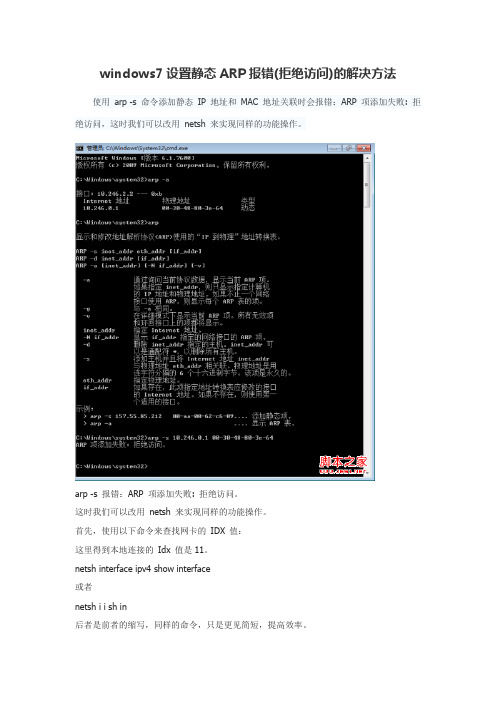
windows7设置静态ARP报错(拒绝访问)的解决方法使用arp -s 命令添加静态IP 地址和MAC 地址关联时会报错:ARP 项添加失败: 拒绝访问,这时我们可以改用netsh 来实现同样的功能操作。
arp -s 报错:ARP 项添加失败: 拒绝访问。
这时我们可以改用netsh 来实现同样的功能操作。
首先,使用以下命令来查找网卡的IDX 值:这里得到本地连接的Idx 值是11。
netsh interface ipv4 show interface或者netsh i i sh in后者是前者的缩写,同样的命令,只是更见简短,提高效率。
使用netsh 查看网卡Idx 值然后,使用下面的命令添加静态ARP 关联IP地址和MAC地址:netsh -c “i i” add neighbors Idx “IP” “MAC”本例中即为netsh -c “i i” add neighbors 11 “10.246.0.1″ “00-30-48-80-3e-64″用netsh 设置静态ARP 关联IP 与MAC之后我门再运行arp -a 就可以看到设置静态ARP 关联已经成功了。
ARP 从静态变成动态。
1.步骤1:查看网口的Idx值DOS界面下,输入命令【netsh i i show in】,查看本地网卡对应的"Idx"值,接下来会使用到。
PS:【netsh i i show in】为【netsh interface ipv4 show interfaces 】的缩写.2.步骤2:绑定IP/MACDOS界面下,输入命令【netsh -c "i i" add ne 18 192.168.1.200 00-aa-00-62-c6-09】,绑定IP与MAC,,默认是永久生效,即使重启系统。
PS:a.【netsh -c "i i" add ne】为【netsh -c "interface ipv4" add neighbors】的缩写。

ARP -s 192.168.0.2 00-EO-4C-6C-08-75这样,就将你上网的静态IP地址192.168.0.4与网卡地址为00-EO-4C-6C-08-75的计算机绑定在一起了。
怎样用命令把IP地址与MAC地址绑定CISCO交换机或路由器上绑定IP和网卡的硬件地址网卡的MAC地址通常是惟一确定的,在路由器中建立一个IP地址与MAC地址的对应表,只有“IP-MAC地址相对应的合法注册机器才能得到正确的ARP应答,来控制IP-MAC不匹配的主机与外界通讯,达到防止IP地址的盗用。
比如局域网某一用户的IP地址为:202.196.191.190,MAC地址为:0010.40bc.b54e,在Cisco 的路由器或交换机的路由模块上使用命令:router(config)# arp 202.196.191.190 0010.40bc.b54e arpa把该IP地址与MAC地址进行绑定,若有人盗用该IP地址,因其MAC地址的唯一性,使得IP地址与MAC地址不匹配而盗用失败.对于哪些未分配的IP地址,我们可以为其绑定一个MAC地址,比如,0000.0000.0000,使其不被盗用.比如:202.196.190.119未被使用,通过以下命令把其绑定起来.router(config)# arp 202.196.191.190 0000.0000.0000 arpa总结:通过使用MAC地址和IP地址可以有效的防止IP地址被盗用的情况,虽然在前期收集用户MAC地址的时候比较麻烦,但是建立这样的机制能够为用户在管理网络时带来很多的方便。
所以,我们在构建网络的初期就应该将局域网内机器的MAC地址信息收集起来,为我们今后的网络管理工作带来便利!如果是Windows 98/Me,则运行“winipcfg”,在对话框看的IP地址就是,而“适配器地址”就是网卡的MAC地址。
而如果是Windows 2000/XP系统,则要在命令提示符下输入“ipconfig /all”。

ARP绑定网关及批处理ARP绑定网关及批处理一.WINDOWS下绑定ARP绑定网关步骤一:在能正常上网时,进入MS-DOS窗口,输入命令:arp -a,查看网关的IP对应的正确MAC地址,并将其记录下来。
注意:如果已经不能上网,则先运行一次命令arp -d将arp缓存中的内容删空,计算机可暂时恢复上网(攻击如果不停止的话)。
一旦能上网就立即将网络断掉(禁用网卡或拔掉网线),再运行arp -a。
步骤二:步骤二:如果计算机已经有网关的正确MAC地址,在不能上网只需手工将网关IP和正确的MAC地址绑定,即可确保计算机不再被欺骗攻击。
要想手工绑定,可在MS-DOS窗口下运行以下命令:arp -s 网关IP 网关MAC例如:假设计算机所处网段的网关为192.168.1.1,本机地址为192.168.1.5,在计算机上运行arp -a后输出如下:Cocuments and Settings>arp -aInterface:192.168.1.5 --- 0x2Internet Address Physical Address Type192.168.1.1 00-01-02-03-04-05 dynamic其中,00-01-02-03-04-05就是网关192.168.1.1对应的MAC地址,类型是动态(dynamic)的,因此是可被改变的。
被攻击后,再用该命令查看,就会发现该MAC已经被替换成攻击机器的MAC。
如果希望能找出攻击机器,彻底根除攻击,可以在此时将该MAC记录下来,为以后查找该攻击的机器做准备。
手工绑定的命令为:arp -s 192.168.1.1 00-01-02-03-04-05绑定完,可再用arp -a查看arp缓存:Cocuments and Settings>arp -aInterface: 192.168.1.5 --- 0x2Internet Address Physical Address Type192.168.1.1 00-01-02-03-04-05 static这时,类型变为静态(static),就不会再受攻击影响了。

ARP双向绑定一、查看路由器的IP和MAC地址,即内网网关的IP和MAC。
本案例以ER系列路由器为例,路由器配置ARP静态绑定。
arp空格–a ***************************************显示当前arp表项arp空格–d ***************************************清空不活动的arp表项arp空格–s空格+网关IP空格+网关MAC地址********静态绑定格式请注意:MAC地址的格式是00-0F-E2-70-6C-A9备注1:XP绑定方法重启电脑后会无效,可以在桌面新建文本文档把命令输入到文本里然后另存为.bat为后缀的文件,剪切并粘贴到开始—所有程序—启动中即可实现每次启动电脑自动静态绑定)备注2:永久绑定需要做成x.bat批处理文件,拖到电脑的启动程序中;如果要删除永久绑定,在启动程序中删除此.bat文件。
1、查看网卡节点(每台电脑不同,所以一般WIN7电脑需要一台一台绑定,XP 电脑可以批量设置)a、win7系统下开始-所有程序-附件- 命令行提示符-右键选择以管理员身份运行b、输入命令:netsh interface ipv4 show interface 回车,在显示的列表中找到“本地连接”,该行最前端会显示网口编号,再输入:netsh interface ipv4 set neighbors 13 "192.168.2.1" "00-00-00-00-00-00" store=active回车如,本例的网卡编号为13,网关的真实MAC为00-00-00-00-00-00注:store=persistent为永久绑定,即重启PC后任然存在2、给指定网卡配置静态绑定(此处的13为本电脑相应网卡节点)绑定成功后可以通过arp –a查看绑定效果,后面类型会显示为“静态”即可上网3、如果要删除已绑定的ARP项,需要使用下面的命令:netsh -c "i i" delete neighbors 13(如果直接用arp –d命令删除的话,重启PC后,还会恢复成静态)备注·通过以上设置就可以在WIN系统(有些WIN7版本支持XP系统的绑定方法),通过上面的配置当PC重启后就不能生效了,可以把静态绑定时(步骤2)参数由store=active更改为store=persistent即可实现重启PC后静态绑定依然存在的效果,假如设置第二种永久绑定的方法要删除绑定的话ARP –d只能在PC重新启动前生效如果想永久删除绑定需用步骤3的方法。
ARP -s 192.168.0.2 00-EO-4C-6C-08-75这样,就将你上网的静态IP地址192.168.0.4与网卡地址为00-EO-4C-6C-08-75的计算机绑定在一起了。
怎样用命令把IP地址与MAC地址绑定CISCO交换机或路由器上绑定IP和网卡的硬件地址网卡的MAC地址通常是惟一确定的,在路由器中建立一个IP地址与MAC地址的对应表,只有“IP-MAC地址相对应的合法注册机器才能得到正确的ARP应答,来控制IP-MAC不匹配的主机与外界通讯,达到防止IP地址的盗用。
比如局域网某一用户的IP地址为:202.196.191.190,MAC地址为:0010.40bc.b54e,在Cisco 的路由器或交换机的路由模块上使用命令:router(config)# arp 202.196.191.190 0010.40bc.b54e arpa把该IP地址与MAC地址进行绑定,若有人盗用该IP地址,因其MAC地址的唯一性,使得IP地址与MAC地址不匹配而盗用失败.对于哪些未分配的IP地址,我们可以为其绑定一个MAC地址,比如,0000.0000.0000,使其不被盗用.比如:202.196.190.119未被使用,通过以下命令把其绑定起来.router(config)# arp 202.196.191.190 0000.0000.0000 arpa总结:通过使用MAC地址和IP地址可以有效的防止IP地址被盗用的情况,虽然在前期收集用户MAC地址的时候比较麻烦,但是建立这样的机制能够为用户在管理网络时带来很多的方便。
所以,我们在构建网络的初期就应该将局域网内机器的MAC地址信息收集起来,为我们今后的网络管理工作带来便利!如果是Windows 98/Me,则运行“winipcfg”,在对话框看的IP地址就是,而“适配器地址”就是网卡的MAC地址。
而如果是Windows 2000/XP系统,则要在命令提示符下输入“ipconfig /all”。
ARP绑定的意义ARP协议是―Address Resolution Protocol‖(地址解析协议)的缩写。
在局域网中,网络中实际传输的是―帧‖,帧里面是有目标主机的MAC地址的。
在以太网中,一个主机和另一个主机进行直接通信,必须要知道目标主机的MAC地址。
但这个目标MAC地址是如何获得的呢?它就是通过地址解析协议获得的。
所谓―地址解析‖就是主机在发送帧前将目标IP地址转换成目标MAC地址的过程。
ARP协议的基本功能就是通过目标设备的IP地址,查询目标设备的MAC地址,以保证通信的顺利进行。
ARP协议主要负责将局域网中的32位IP地址转换为对应的48位物理地址,即网卡的MAC地址,比如IP地址位192.168.0.1网卡MAC地址为00-03-0F-FD-1D-2B.整个转换过程是一台主机先向目标主机发送包含有IP地址和MAC地址的数据包,通过MAC地址两个主机就可以实现数据传输了.在每台安装有TCP/IP协议的电脑里都有一个ARP缓存表,表里的IP地址与MAC 地址是一一对应的,如附表所示。
附表我们以主机A(192.168.1.5)向主机B(192.168.1.1)发送数据为例。
当发送数据时,主机A会在自己的ARP缓存表中寻找是否有目标IP地址。
如果找到了,也就知道了目标MAC地址,直接把目标MAC地址写入帧里面发送就可以了;如果在ARP缓存表中没有找到相对应的IP地址,主机A就会在网络上发送一个广播,目标MAC地址是―FF.FF.FF.FF.FF.FF‖,这表示向同一网段内的所有主机发出这样的询问:―192.168.1.1的MAC地址是什么?‖网络上其他主机并不响应ARP询问,只有主机B接收到这个帧时,才向主机A做出这样的回应:―192.168.1.1的MAC地址是00-aa-00-62-c6-09‖。
这样,主机A就知道了主机B的MAC地址,它就可以向主机B发送信息了。
同时它还更新了自己的ARP缓存表,下次再向主机B发送信息时,直接从ARP缓存表里查找就可以了。
dlink路由器arp静态绑定怎么设置dlink公司矢志未来将发展并持续创新、研发,提供最佳服务质量、产品及解决方案以因应当前市场需求,展望更辉煌之未来,那么你知道dlink路由器arp静态绑定怎么设置吗?下面是店铺整理的一些关于dlink路由器arp静态绑定设置的相关资料,供你参考。
dlink路由器arp静态绑定设置的方法:ARP静态绑定主要用于对IP与MAC地址进行静态或者唯一的绑定操作,以实现IP与MAC地址的对应关系,减少网络中出现的ARP攻击现象。
copyright 描述:对该条记录的简单描述信息。
IP地址:需要绑定的IP地址。
点击‘查询MAC’可以搜索到此IP的MAC地址。
此IP要是在线的才可以被路由器查询到。
MAC地址:手动输入IP地址对应的MAC地址。
也可以利用‘查询MAC’来自动获得指定IP的MAC地址。
类型:静态或者唯一。
将IP与MAC地址绑定之后,DHCP会优先分配绑定的IP给相应的MAC地址。
静态,IP与MAC地址绑定为静态以后,用户手动更改IP或者MAC地址不会影响网络使用,DHCP会优先分配绑定的IP给相应的MAC地址。
唯一,将IP与MAC地址绑定为唯一以后,IP与MAC地址只有在相互对应的时候才能正常使用网络,用户修改IP或者MAC地址的任意一项都会导致不能上网,同样其他用户也是不能占用此IP跟MAC 地址的。
接口:IP对应的接口位置,内网用户绑定一般选择局域网。
要修改列表中添加的IP与MAC绑定,只需要在相对应的条目上点击右边的修改图标,然后在上方规则框中修改即可,如图所示:ARP列表菜单将显示当前路由的ARP表记录,您可以在此界面一键绑定所有未绑定的MAC地址(已绑定的IP跟MAC将不受影响),或者对单独的IP跟MAC做绑定操作。
TP-LINK路由器设置IP与Mac绑定防止ARP欺骗一、TP-LINK家用路由器设置防止ARP欺骗前的准备工作设置IP和MAC绑定功能,先把电脑手动设定静态IP地址,若为动态获取,电脑可能就会获取到和IP与MAC绑定条目不同的IP,这样就会导致通信异常。
1、先吧TP-LINK家用路由器的DHCP功能关闭:打开TP-LINK家用路由器的管理面,“DHCP服务器”—“DHCP服务”,把状态由默认的“启用”更改为“不启用”,然后保存并重启路由器。
2、手工指定电脑的IP地址、网关、DNS服务器地址,如果不知道DNS地址的话,可以向你的网络服务商咨询。
二、设置TP-LINK家用路由器防止ARP欺骗打开TP-LINK家用路由器的管理界面,在左侧的菜单中我们可以看到:“IP与MAC绑定”,在该项中来设置IP和MAC绑定打开“静态ARP绑定设置”窗口如下:这需要提醒注意的是:默认情况下载ARP绑定功能是关闭的,所以我们需要选中启用后,点击保存来启用。
在添加IP与MAC地址绑定的时候,可以通过手工来进行条目的添加,也可通过“ARP映射表”来查看IP与MAC地址的对应关系,然后通过导入后来进行绑定。
1、手工进行添加,单击“增加单个条目”填入电脑的MAC地址与对应的IP地址后单击保存,即可实现IP与MAC地址绑定。
2、通过“ARP映射表”,导入条目进行绑定方法:打开“ARP映射表"窗口如下:这是TP-LINK家用路由器动态学习到的ARP表,我们可以看到状态这一栏显示”未绑定“。
如果确认这一个动态学习的表正确无误,也就是说当时网络中不存在ARP欺骗,把条目导入,并且保存为静态表。
如果存在许多电脑的话,可以点击"全部导入",就可自动导入所有电脑的IP与MAC信息。
在导入成功以后,即可完成IP于MAC绑定的设置。
如下图:在图中我们可以看到站台中显示为已绑定,此时TP-LINK家用路由器就已经具备了防止ARP欺骗的功能。
通过NETSH命令解决网卡ARP学习不正常的案例
设备配置:
服务器端双网卡配置,ETH0 IP 192.168.8.253 255.255.255.0;ETH1 IP 10.3.0.8 255.255.255.0。
所接设备为三台基站设备(服务器到基站由于传输需要经过两台交换机,一对光电转换),IP地址分别为192.168.8.112、192.168.8.113、192.168.8.114。
服务器及基站均为静态固定IP。
故障表现:
网卡正常工作一段时间后,三台基站会相继掉线(三台基站不是同时掉),通过抓包软件,发现服务器能收到基站的广播包,但无法PING通,服务器运行arp -a 发现ETH0 网卡ARP表中丢失基站的映射信息。
通过常规手段在服务器运行ARP –S 192.168.8.X XX-XX-XX-XX-XX-XX后,提示命令无法执行。
故障分析:
重启基站/交换机后,基站与服务器能PING通,但过段时间后,仍会相断掉线,排除是基站设备和交换机的问题导致。
故障定位于服务器所接网卡问题,但目前仍无得出是什么问题导致网卡的ARP学习不正常。
故障排除:
在服务器上运行命令netsh I I show in得到192.168.8.253所在的网卡IDX号
如图所示,ETH0所对应的IDX 为11
新建一个批处理文件导入服务器启动项,编辑以下信息并保存后,重启服务器
netsh -c "i i" add neighbors 11 192.168.8.112 基站MAC地址(格式为XX-XX-XX-XX-XX-XX)netsh -c "i i" add neighbors 11 192.168.8.113基站MAC地址(格式为XX-XX-XX-XX-XX-XX)netsh -c "i i" add neighbors 11 192.168.8.114基站MAC地址(格式为XX-XX-XX-XX-XX-XX)
进系统后运行ARP –A 显示当前网卡ARP表已经静态绑定了三台基站的信息
NETSH命令相比ARP命令有更高的强制性,因为当出现故障时用ARP命令进行绑定会提示错误无法绑定,但运行NETSH命令可强制绑定。
NETSH静态绑定三台基站后的好处在
于防止网卡的ARP信息丢失或学习不正常,并有效的避免了日后可能存在的ARP攻击。